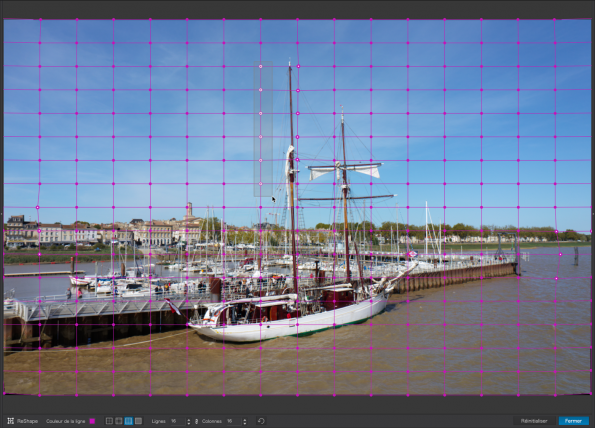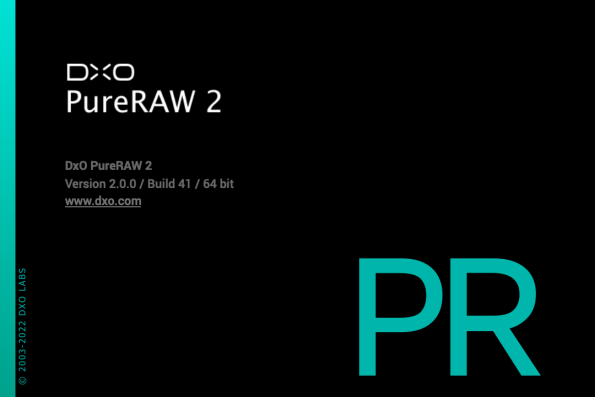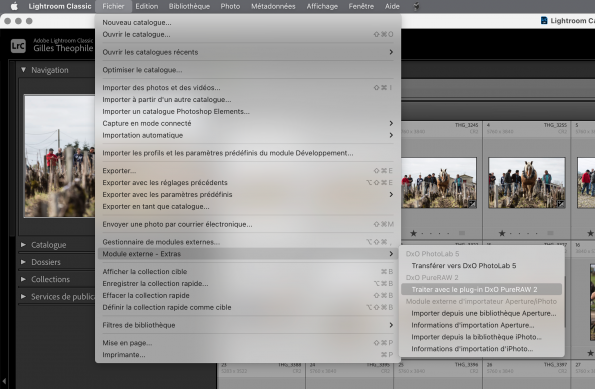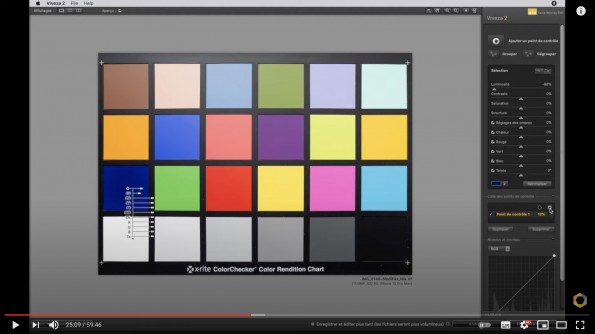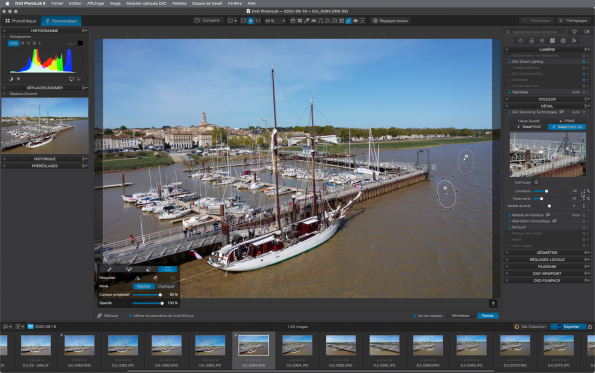 DxO PhotoLab 6, ici avec l’outil ReTouch activé.
DxO PhotoLab 6, ici avec l’outil ReTouch activé.
Bonjour à tous,
Vous connaissez mon attachement aux logiciels DxO, non seulement pour leurs qualités intrinsèques mais également pour leur faculté à s’intégrer parfaitement dans un flux de travail avec Lightroom Classic. D’autre part, depuis une dizaine d’années maintenant, je suis également le rédacteur du guide utilisateur de tous les logiciels de la maison : PhotoLab, ViewPoint, PureRAW, FilmPack et la Nik Collection. J’apprécie plus particulièrement PhotoLab, qui me permet de profiter des meilleures technologies DxO, comme la correction optique et le débruitage, tout en profitant des points forts de Lightroom, tout en restant dans un flux raw.
DxO PhotoLab passe donc à la version 6, avec un certain nombre de nouveautés très importantes, comme le nouvel espace colorimétrique étendu DxO Wide Gamut, qui remplace l’espace Adobe RVB 1998 (qui reste accessible) et qui s’accompagne d’un mode d’épreuvage écran RVB et CMJN, le débruitage DeepPRIME XD, reposant sur l’IA et allant encore plus loin dans la capacité à extraire des détails, la refonte de l’outil Réparation, qui devient l’outil ReTouch, avec un pinceau capable d’ajouter ou de soustraire à la sélection, ainsi qu’un outil Transformation permettant d’inverser ou de déformer la source de prélèvement afin que la réparation soit parfaitement adaptée, le retour de l’outil Perspective natif, l’arrivée tant attendue des projets hiérarchiques, les libellés de couleur, de nouveaux champs IPTC et, si vous avez installé DxO ViewPoint 4, l’outil ReShape qui permet, grâce à une grille paramétrable, de déformer localement l’image.
L’outil ReShape, tel qu’il apparaît dans PhotoLab.
Et puisqu’on parle de DxO ViewPoint 4, celui-ci propose donc l’outil ReShape, l’inversion de la symétrie des images, la possibilité d’apposer des guides, c’est-à-dire des lignes de référence pour vous aider dans vos corrections géométriques. ViewPoint s’intègre non seulement à DxO PhotoLab et à son flux raw, mais il fonctionne également comme plug-in de Lightroom Classic et Photoshop, ou en tant qu’application autonome, mais hors flux raw dans ces deux derniers cas.
Vous trouverez toutes les informations sur le site DxO, ainsi que les tarifs pour les licences complètes et les mises à jour et, dans tous les cas, DxO PhotoLab 6 et DxO ViewPoint 4 peuvent être utilisés en mode démo pendant 30 jours.
À très bientôt, sachant que ce mois d’octobre va être riche en nouveautés de tous horizons !
Gilles.